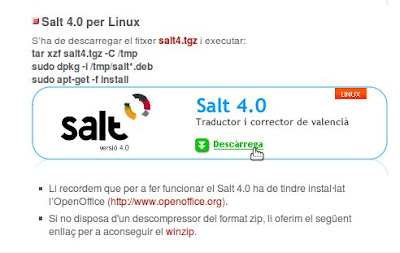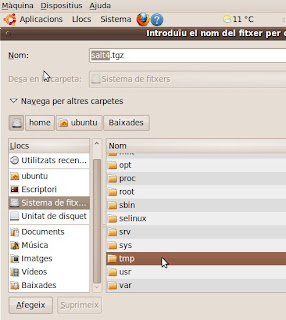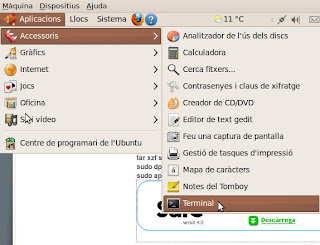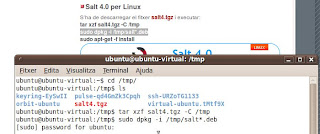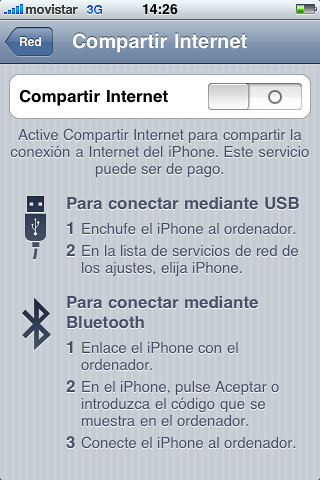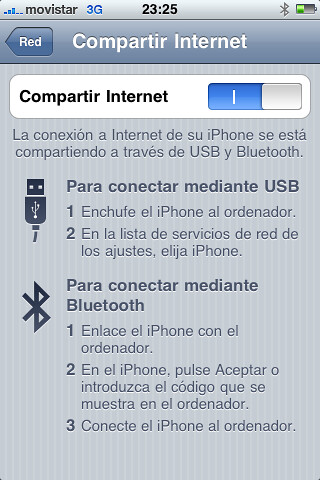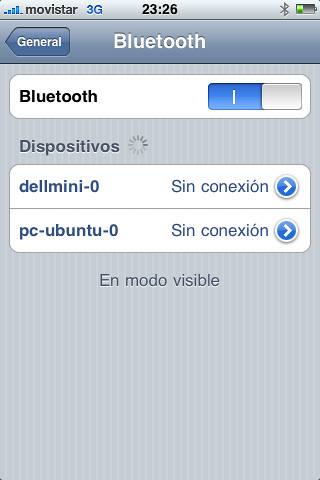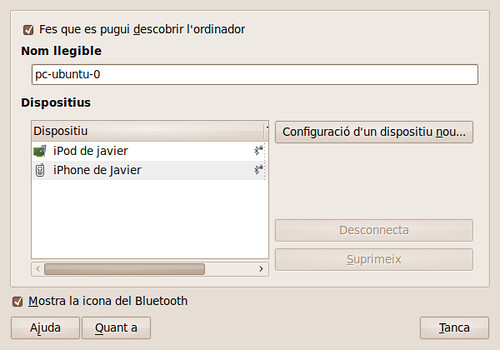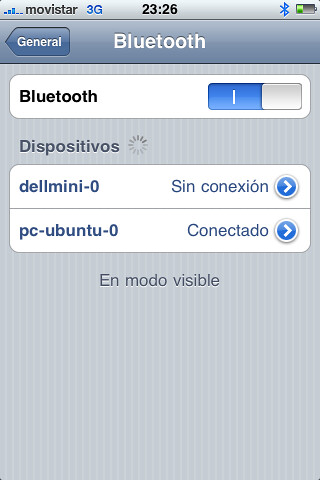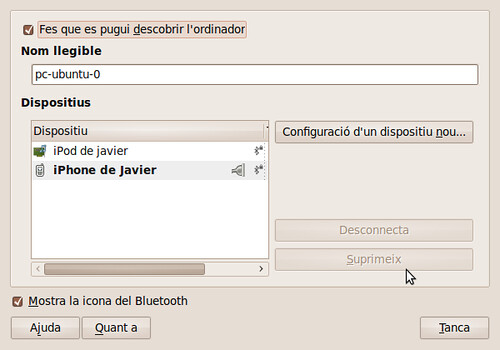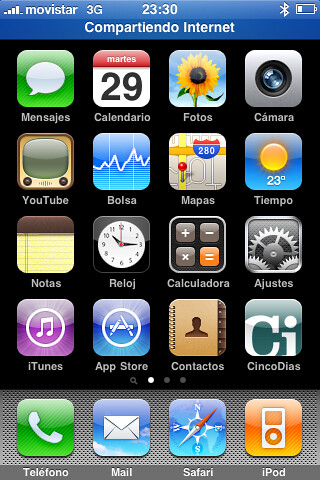Sin embargo, con Ubuntu 9.10 (Karmic Koala) ya no funcionan, como mínimo, las conexiones realizadas con los populares módems Huawei E220 y similares.
El modelo de nuestro módem lo podemos saber conectándolo a un puerto usb y hacer, en un terminal, lsusb:
 Vemos cómo en la primera línea nos describe nuestro módem:
Vemos cómo en la primera línea nos describe nuestro módem:Bus 001 Device 007: ID 12d1:1003 Huawei Technologies Co., Ltd. E220 HSDPA Modem / E270 HSDPA/HSUPA Modem
Realmente el modelo comercial de mi módem es E156G, pero se ve que el chip que lleva es el del, más antiguo, E220.
 Como decía, desde Ubuntu 9.10 network-manager parece que tiene un bug y no puede conectar a internet con estos dispositivos. Para suplir esta deficiencia, vamos a usar gnome-ppp, que es la aplicación que se utilizaba antes de que network-manager incorporara la función de conectar con módems. También se pueden utilizar Betavine o umtsmon, pero no se encuentran en los repositorios.
Como decía, desde Ubuntu 9.10 network-manager parece que tiene un bug y no puede conectar a internet con estos dispositivos. Para suplir esta deficiencia, vamos a usar gnome-ppp, que es la aplicación que se utilizaba antes de que network-manager incorporara la función de conectar con módems. También se pueden utilizar Betavine o umtsmon, pero no se encuentran en los repositorios.Vamos, por consiguiente, a realizar los siguientes pasos:
1. INSTALAMOS gnome-ppp
2. Le damos PERMISOS a nuestro usuario para que pueda conectarse a internet mediante módems. Si no lo hacemos, gnome-ppp nos dirá que le faltan permisos para lanzar pppd.
Para ello, en el menú Administracion --> Usuarios y Grupos seleccionamos nuestro usuario (o el usuario que vaya a lanzar gnome-ppp) y debemos activar la opcion de Conexión a internet con módem en la pestaña Privilegios de usuario.

 Para que esta adición de privilegios tenga efectos tenemos que reiniciar el sistema.
Para que esta adición de privilegios tenga efectos tenemos que reiniciar el sistema.3. CONFIGURACIÓN DE gnome-ppp
Nombre de usuario: '' (2 veces el apóstrofe, o comilla simple, que se encuentra en la tecla "?")
Contraseña: '' (lo mismo de antes)
Número de teléfono: *99#
 Pulsamos, ahora, Configuración y aquí el botón Detectar para que nos diga el punto de montaje de nuestro módem. Hay que tener en cuenta que el módem queda configurado en el punto de montaje (en mi caso /dev/ttyUSB0) que se encontraba cuando pulsamos Detectar, de manera que si luego lo ponemos en otro puerto usb, cuando vayamos a realizar la conexión, gnome-ppp nos dirá que no encuentra el módem.
Pulsamos, ahora, Configuración y aquí el botón Detectar para que nos diga el punto de montaje de nuestro módem. Hay que tener en cuenta que el módem queda configurado en el punto de montaje (en mi caso /dev/ttyUSB0) que se encontraba cuando pulsamos Detectar, de manera que si luego lo ponemos en otro puerto usb, cuando vayamos a realizar la conexión, gnome-ppp nos dirá que no encuentra el módem.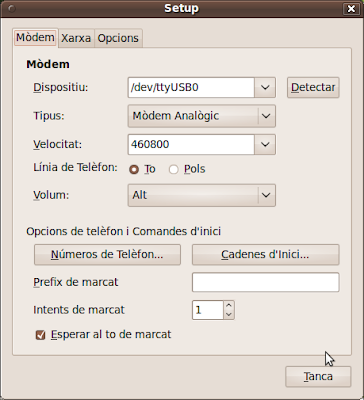 Una vez hecho esto, falta pasarle unos parámetros al módem para que realice la conexión. Para ello, pulsamos Cadenas de inicio y en Init 3 hemos de introducir
Una vez hecho esto, falta pasarle unos parámetros al módem para que realice la conexión. Para ello, pulsamos Cadenas de inicio y en Init 3 hemos de introducirAT+CGDCONT=1,"IP","gprs-service.com"
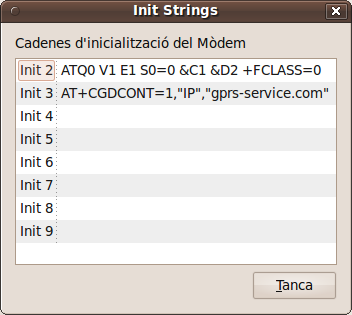 Para ello pulsamos sobre Init 3 para poderlo editar, introducimos el texto, y pulsamos sobre Init 4 para que quede guardado.
Para ello pulsamos sobre Init 3 para poderlo editar, introducimos el texto, y pulsamos sobre Init 4 para que quede guardado.4. Nos CONECTAMOS A INTERNET pulsando Conectar.
 Si pulsamos también Registro, podemos ver lo que está realizando el módem.
Si pulsamos también Registro, podemos ver lo que está realizando el módem.